Содержание:
Конвертирование одного формата в другой — довольно популярный процесс при работе за компьютером, но не так часто приходится преобразовывать разные типы файлов: видео в аудио. Но с помощью некоторых программ это можно сделать очень просто.
Как конвертировать MP4 в MP3
Есть немало довольно популярных программ, которые позволяют конвертировать видео в аудио. Но в статье мы разберем те, которые устанавливаются просто и быстро, а работать с ними очень приятно и легко.
Читайте также: Как конвертировать MP4 в AVI
Способ 1: Movavi Video Converter
Конвертер для видео Movavi Video Converter не является очень простой программой, но зато это мощный инструмент для работы почти с любыми типами аудио- и видеофайлов. Стоит отметить, что хоть программа и имеет большое количество плюсов, среди которых большой набор инструментов редактирования и поддержка большинства файлов, она имеет значительный минус – пробную версию, которая длится всего неделю. Потом же придется покупать полную версию для нормального использования.
Итак, посмотрим, как же с помощью приложения Movavi Video Converter преобразовать один формат файла (MP4) в другой (MP3).
- После открытия программы можно сразу нажимать на пункт «Добавить файлы» и выбирать там «Добавить аудио…» / «Добавить видео…».
Заменить это можно простым переносом файла в окно программы.
- Теперь надо в нижнем меню указать тип, который требуется получить из файла. Нажимаем «Аудио» и выбираем формат «MP3».
- Осталось лишь нажать на кнопку «Старт», чтобы запустить процесс конвертирования MP4 в MP3.
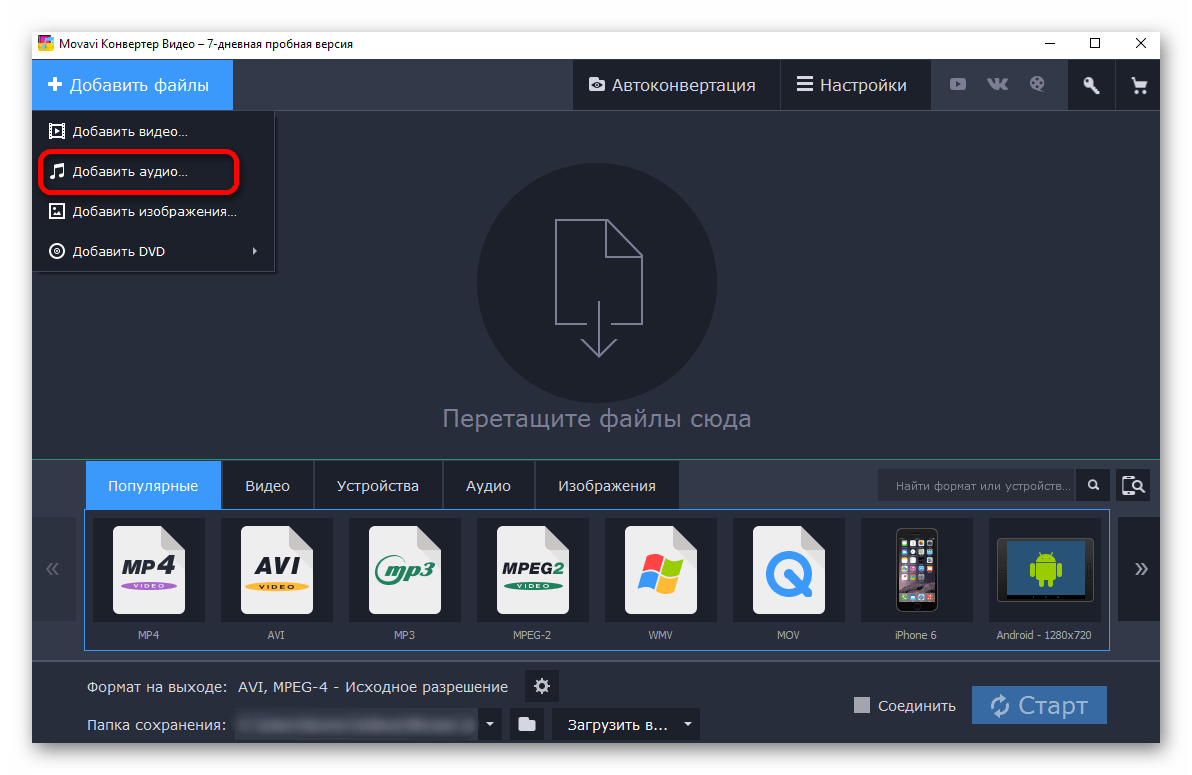
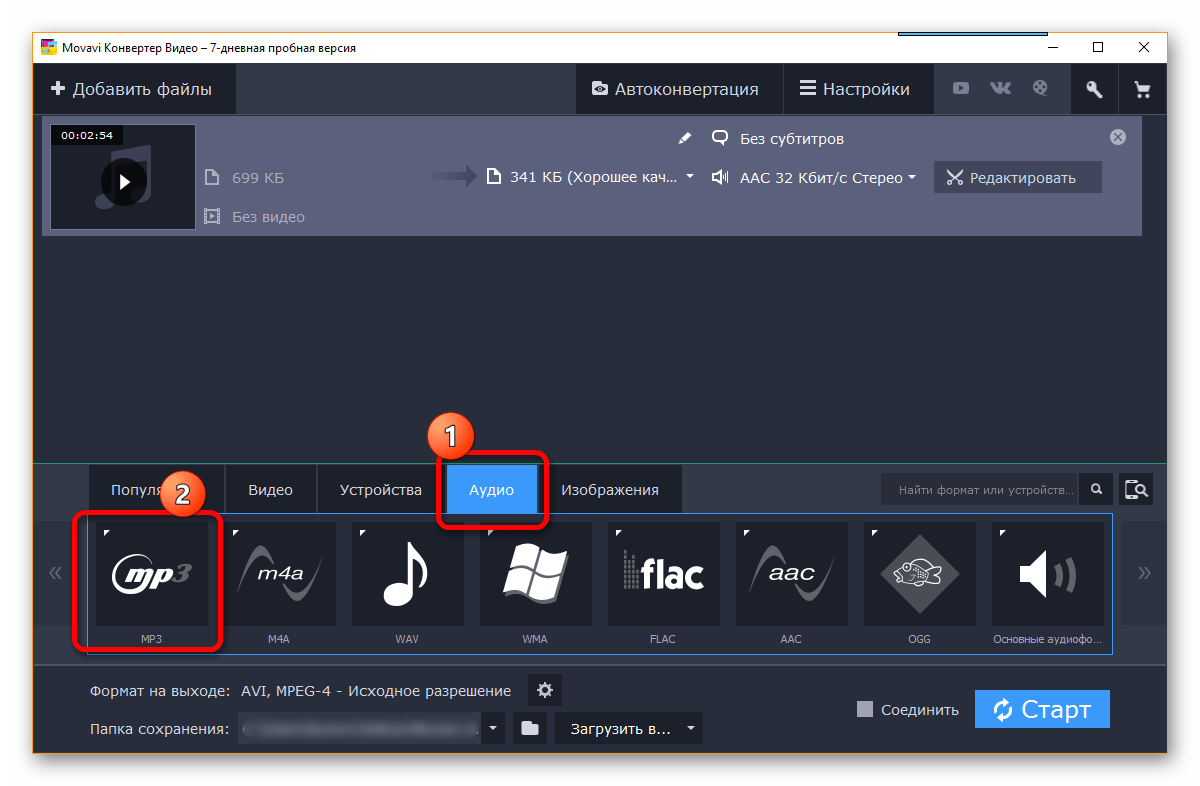
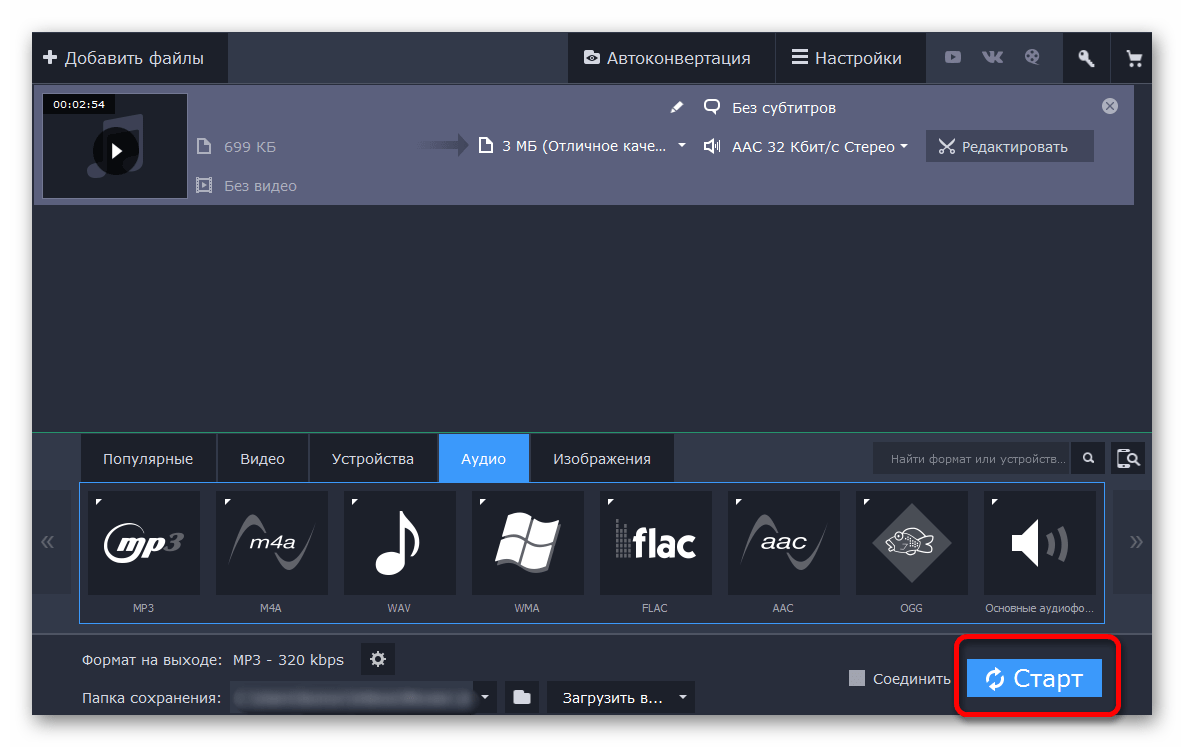
Способ 2: Freemake Video Converter
Вторым вариантом преобразования будет еще один конвертер для видео, только уже от другой компании, которая разработала еще и аудиоконвертер (рассмотрим его в третьем способе). Программа Freemake Video Converter позволяет работать с теми же форматами, что и Movavi, лишь инструментов редактирования в ней меньше, зато программа является бесплатной и позволяет преобразовывать файлы без ограничений.
Итак, первым делом надо установить программу на свой компьютер и далее следовать инструкции.
- После запуска необходимо нажать на кнопку «Видео», чтобы выбрать файл для преобразования.
- Если документ выбран, то надо указать формат выходного файла, чтобы программа начала работу. В нижнем меню находим пункт «В MP3» и нажимаем на него.
- В новом окне надо выбрать место сохранения, профиль файла и нажать на кнопку «Конвертировать», после чего программа запустит процесс преобразования, а пользователю предстоит лишь немного подождать.

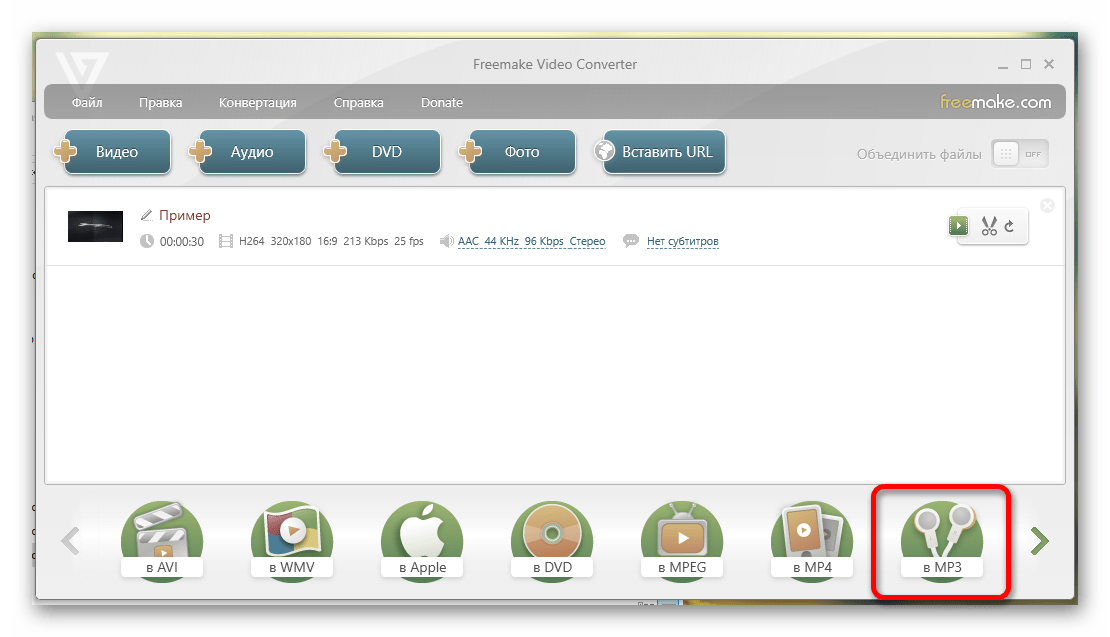
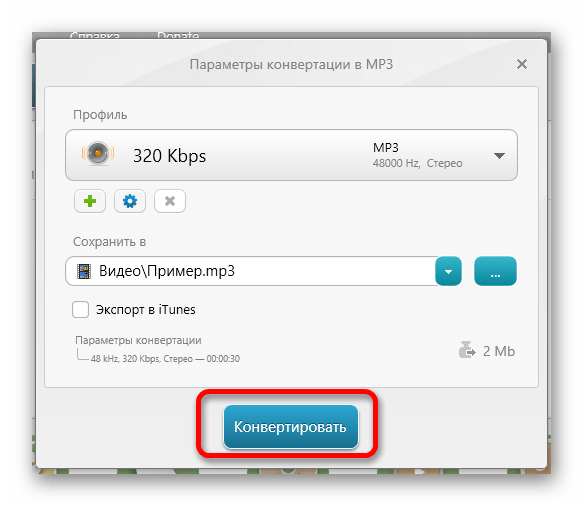
Способ 3: Freemake Audio Converter
Если не хочется загружать на компьютер конвертер для видео, так как он занимает чуть больше места и не часто используется, то можно скачать Freemake Audio Converter, который позволит быстро и просто преобразовать MP4 в MP3.
Преимуществ у программы довольно много, а вот минусов почти нет, не считая небольшого набора инструментов для работы.
Итак, надо просто проделать действия, которые указаны ниже.
- На главном экране программы есть кнопка «Аудио», на которую надо нажать, чтобы открыть новое окно.
- В этом окне необходимо выбрать файл для преобразования. Если он выбран, то можно нажимать кнопку «Открыть».
- Теперь необходимо выбрать формат выходного файла, поэтому находим внизу пункт «В MP3» и нажимаем на него.
- В еще одном окне выбираем параметры конвертирования и нажимаем на последнюю кнопку «Конвертировать». Программа начнет работу и преобразует файл MP4 в MP3.
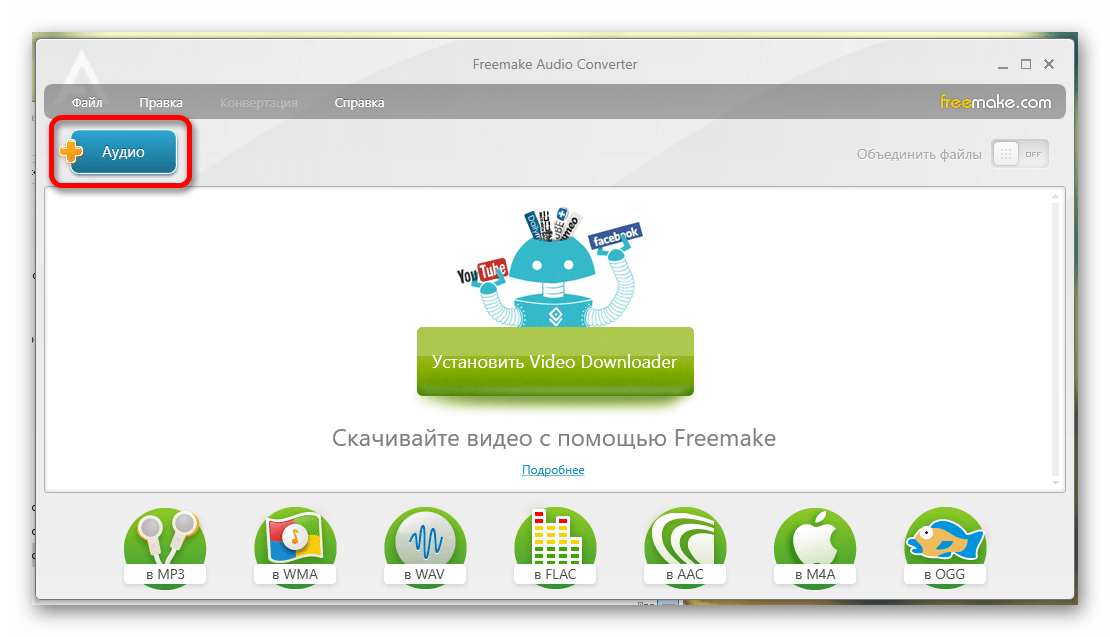
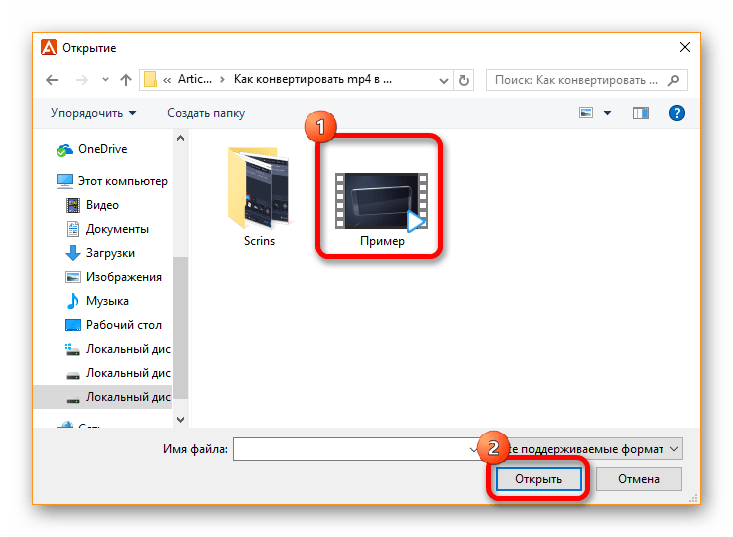
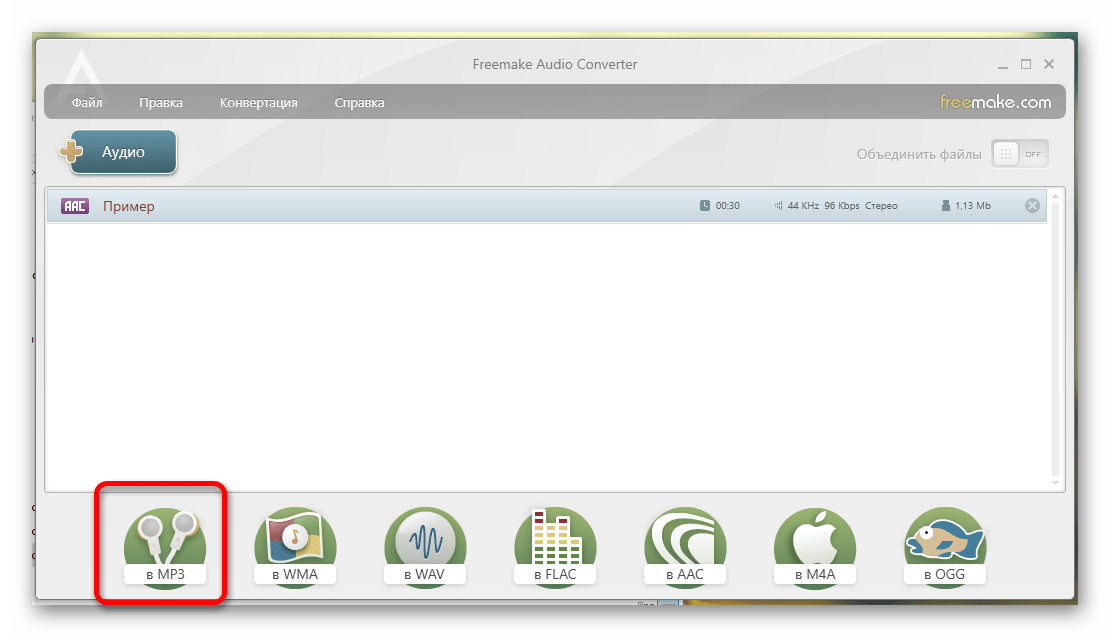
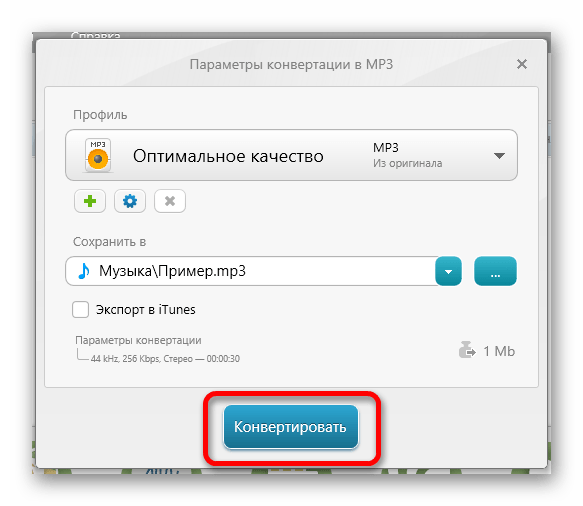
Вот так за несколько простых шагов можно преобразовать видеофайл в аудио с помощью нескольких программ. Если вы знаете программы, которые подходят для такого конвертирования лучше, то пишите в комментариях, чтобы другие читатели тоже могли их проверить.
 Наш Telegram каналТолько полезная информация
Наш Telegram каналТолько полезная информация
 Открываем формат TIFF
Открываем формат TIFF
 Преобразование карт VCF в таблицу CSV
Преобразование карт VCF в таблицу CSV
 Открываем файловый формат DBF
Открываем файловый формат DBF
 Открываем комиксы в формате CBR
Открываем комиксы в формате CBR
 Открытие файлов формата CRD
Открытие файлов формата CRD
 Открытие файлов формата EMZ
Открытие файлов формата EMZ
 Чем открыть файлы формата MDX
Чем открыть файлы формата MDX
 Конвертирование электронных книг DJVU в FB2
Конвертирование электронных книг DJVU в FB2
 Открываем файл в формате DXF
Открываем файл в формате DXF
 Открываем аудиофайл FLAC
Открываем аудиофайл FLAC
 Открываем аудиофайлы формата M4B
Открываем аудиофайлы формата M4B
 Проигрывание аудиофайлов AMR
Проигрывание аудиофайлов AMR
 Открываем файлы формата KEY
Открываем файлы формата KEY
 Процесс TASKMGR.EXE
Процесс TASKMGR.EXE
 Открываем видео формата WebM
Открываем видео формата WebM
 Открываем формат EPS
Открываем формат EPS
 Как открыть документ в формате PUB
Как открыть документ в формате PUB
 Открываем файлы MDS
Открываем файлы MDS
 Открываем файлы TMP
Открываем файлы TMP
 Открываем файлы GIF
Открываем файлы GIF lumpics.ru
lumpics.ru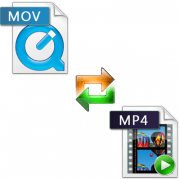




Спасибо! Вы мне очень помогли. Просто и понятно, все получилось.